如何设置win7系统的默认浏览器呢?|在win7系统里设置默认浏览器的方法
发布时间:2019-02-18 11:18:03 浏览数: 小编:yue
很多用户都会在自己的电脑里安装多个浏览器,无论多少个,系统里只有一个默认的浏览器,就是当我们随意打开一个浏览器,显示的就还会使我们设置好的那个浏览器。那么我们要怎么设置自己喜欢的浏览器为默认的浏览器呢?针对这个问题,接下来,小编就来给大家分享下设置默认浏览器的方法。
在这里小编以把谷歌浏览器设为默认浏览器为例进行演示
推荐:ghost win7 64位系统
首先,打开“开始菜单”,点击“控制面板”。
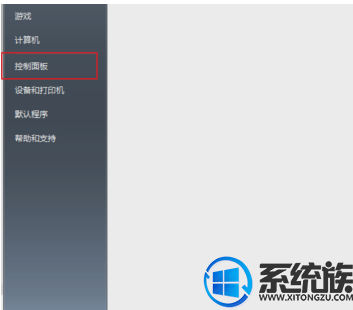
接着,在“控制面板”里,点“默认程序”,进去之后,再点“设置默认程序”。

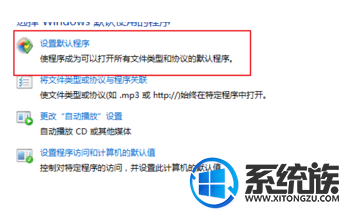
下一步,加载的过程可能有点慢,耐心等待一段时间就好~加载好了再选择chrome浏览器。
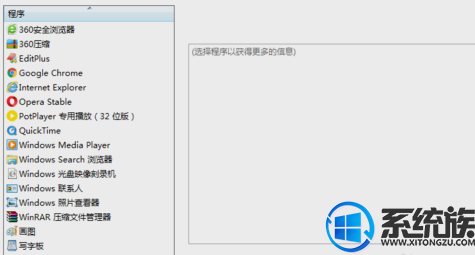
然后再选择“将此程序设置为默认值”,(如果装了360安全卫士的,请先退出)。
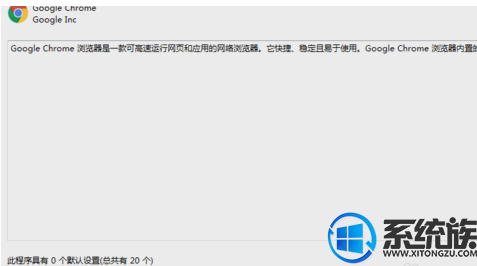
再者,点击第二个“选择此程序的默认值”,再全选所有的扩展名。

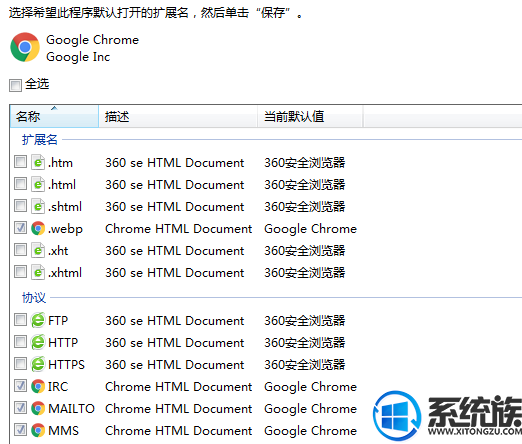

最后,点击保存,然后再点确定;就成功设置chrome为默认浏览器啦,以上操作就是设置默认浏览器的方法,有需要的用户可以参照上述方法来操作,希望今天的分享能给大家带来帮助。


















